Κατά την κοινή μας λογική, το MP4 είναι μια ευρέως συμβατή μορφή βίντεο που μπορεί να αναπαραχθεί σε διάφορα προγράμματα αναπαραγωγής λογισμικού, πλατφόρμες πολυμέσων ή συσκευές. Ωστόσο, εάν θέλετε να εγγράψετε τον γάμο ή την τελετή αποφοίτησής σας σε DVD για δημιουργία αντιγράφων ασφαλείας ή αναπαραγωγή, η μορφή MP4 δεν θα λειτουργήσει. Επομένως, πρέπει να μετατρέψετε το βίντεο MP4 σε μορφή υποστήριξης DVD: VOB.
Αυτό το σεμινάριο θα αναφέρει πολλές μεθόδους που θα σας βοηθήσουν να κάνετε μετατροπή MP4 έως VOB, συμπεριλαμβανομένων εργαλείων μετατροπής στο διαδίκτυο, εκτός σύνδεσης, δωρεάν και μαζικής μετατροπής. Ελάτε να επιλέξετε το ιδανικό σας για αναπαραγωγή βίντεο MP4 σε DVD ομαλά.
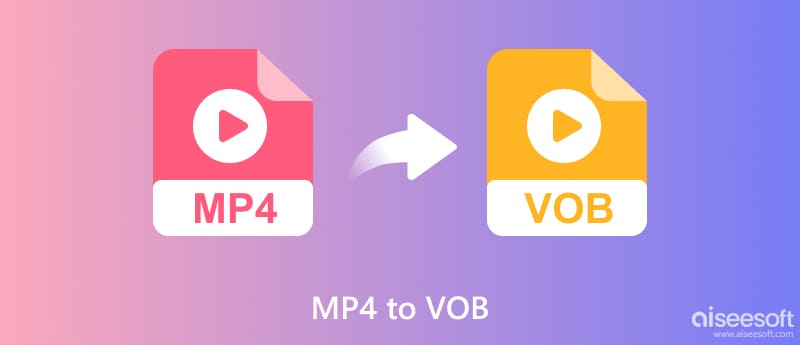
Μετατροπέας MP4 σε VOB είναι ένας αξιόπιστος και αξιόπιστος μετατροπέας βίντεο. Με αυτό το πρόγραμμα, είναι πολύ απλό να μετατρέψετε το MP4 σε VOB για εσάς. Εκτός από τη μετατροπή MP4 σε VOB, μπορείτε επίσης να το χρησιμοποιήσετε για μετατροπή βίντεο σε βίντεο ή μετατροπή ήχου σε ήχο.

Λήψεις
100% ασφαλής. Χωρίς διαφημίσεις.
100% ασφαλής. Χωρίς διαφημίσεις.


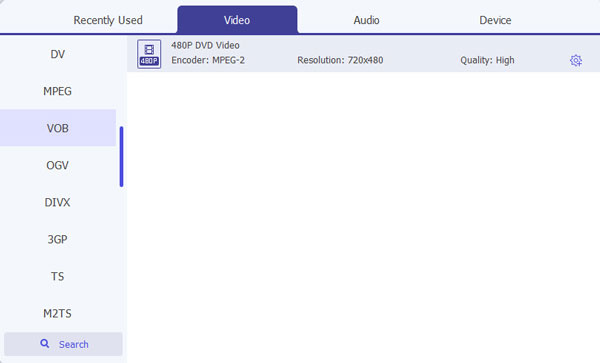
Εάν θέλετε, μπορείτε να χρησιμοποιήσετε τις δυνατότητες επεξεργασίας του επεξεργαστείτε το βίντεο MP4 πριν από τη μετατροπή σε VOB, όπως περιστροφή, αναστροφή, υδατογράφημα, βελτίωση, ρύθμιση εφέ, κλιπ κ.λπ.
Αυτό το πρόγραμμα έχει περισσότερες δυνατότητες. Μπορείτε να υιοθετήσετε αυτό το λογισμικό βίντεο / ήχου για μετατροπή SWF σε AVI, MOV σε MP4, FLV σε MP3, MP3 σε M4A κ.λπ.
Αρχικά, πρέπει να σημειώσετε ότι το VLC δεν υποστηρίζει απευθείας μετατροπή MP4 σε μορφή VOB. Το VLC απλώς κωδικοποιεί το αρχείο MP4 με μια επέκταση .ts, η οποία είναι επίσης μια φόρμα αρχείου υποστήριξης DVD. Αυτό το δωρεάν πρόγραμμα μπορεί επίσης να σας προσφέρει μια ωραία εμπειρία μετατροπής.
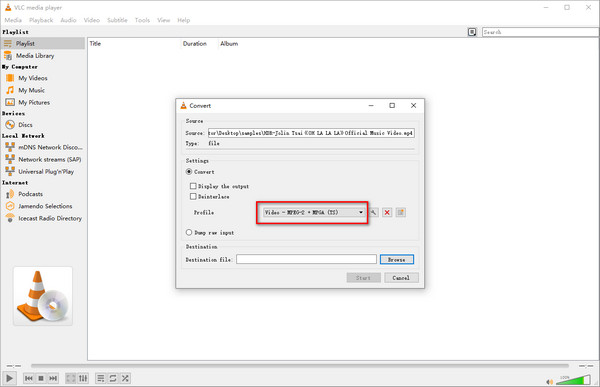
Το VideoProc Converter AI είναι ένα πρόγραμμα μετατροπής που μπορεί να λειτουργήσει τόσο σε Windows όσο και σε macOS. Μπορείτε να δοκιμάσετε τη δωρεάν δοκιμή του για μετατροπή MP4 σε VOB. Αλλά η πλήρης επεξεργασία και οι λειτουργίες βρίσκονται στην πληρωμένη έκδοση. Και ο σχεδιασμός της διεπαφής μπορεί να είναι περίπλοκος για αρχάριους.
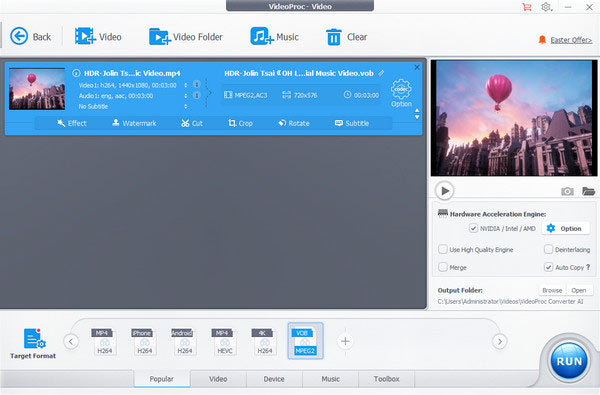
Εάν δεν θέλετε να εγκαταστήσετε κανένα λογισμικό στον υπολογιστή σας, μπορείτε να σκεφτείτε να βρείτε ένα διαδικτυακό MP4 σε VOB για να μετατρέψετε τα βίντεο MP4 σε VOB δωρεάν. Ευτυχώς, μπορείτε να βρείτε διάφορες διαθέσιμες διαδικτυακές υπηρεσίες για να σας βοηθήσουν, όπως aiseesoft, convertfiles.com, convertio.co, aconvert.com, freeencoding.com και ούτω καθεξής. Και εδώ, θα πάρουμε δύο από αυτά ως παραδείγματα:
Aiseesoft Δωρεάν Video Converter Online είναι το πρώτο που δεν μπορείτε να χάσετε. Αυτός ο διαδικτυακός μετατροπέας MP4 σε VOB διαθέτει ένα ευρύ φάσμα μορφών βίντεο και ήχου για υποστήριξη. Η διαισθητική διεπαφή του μπορεί εύκολα να σας καθοδηγήσει από πού να ξεκινήσετε. Για να απολαύσετε καλύτερα την αναπαραγωγή VOB, μπορείτε επίσης να ρυθμίσετε την ποιότητα VOB εξόδου, την ανάλυση, το ρυθμό καρέ κ.λπ. πριν από τη μετατροπή. Με δύο απλά βήματα, μπορείτε να ολοκληρώσετε τη μετατροπή VOB στον υπολογιστή σας.
• Μετατροπή βίντεο MP4 σε διάφορες μορφές όπως VOB, M4V, 3GP και άλλα.
• Προσαρμόστε την ποιότητα βίντεο VOB σε Standard, High και Customize.
• Επεξεργαστείτε τον ρυθμό καρέ, την ανάλυση, τον ρυθμό δειγματοληψίας, τον ρυθμό μετάδοσης bit ήχου κ.λπ. του βίντεο VOB εξόδου.
• Παρέχετε ένα παράθυρο προεπισκόπησης για να ελέγξετε όλες τις ρυθμίσεις VOB.
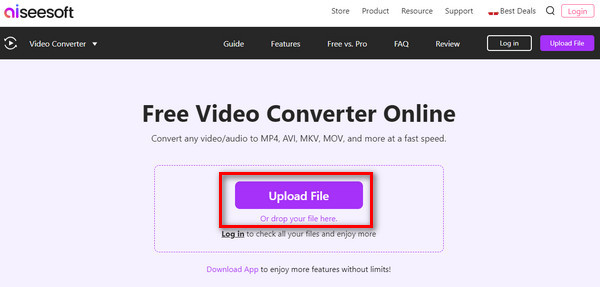
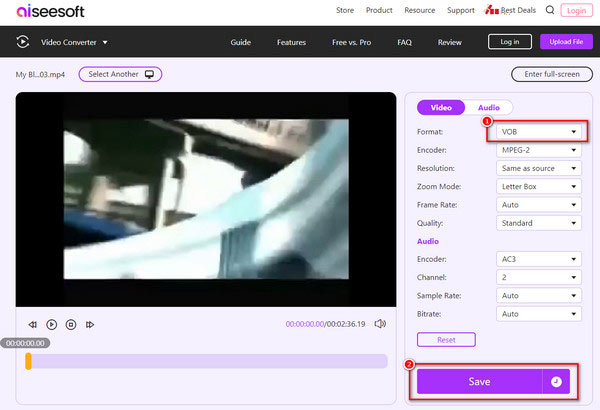
Το Aconvert.com είναι το άλλο εφικτό διαδικτυακό εργαλείο μετατροπής MP4 σε VOB. Μπορείτε να ακολουθήσετε τα παρακάτω βήματα για να αλλάξετε μόνοι σας το MP4 σε VOB.
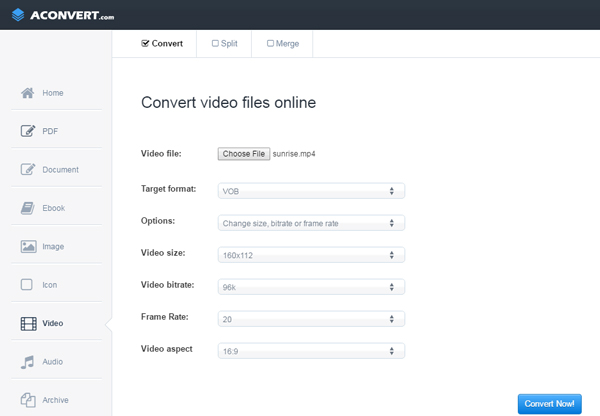
Ποια είναι η διαφορά μεταξύ VOB και MP4;
Το αρχείο VOB εξάγεται από τα DVD και μπορεί να αναπαραχθεί μόνο σε συσκευές με μονάδα DVD. Εν τω μεταξύ, το MP4 είναι μια πιο κοινή μορφή βίντεο που μπορεί να αναπαραχθεί στις περισσότερες συσκευές αναπαραγωγής ή συσκευές. Ωστόσο, τα DVD δεν υποστηρίζουν άμεση εγγραφή MP4.
Ποια είναι τα οφέλη της μετατροπής MP4 σε VOB;
Τα αρχεία VOB ταιριάζουν καλά στα DVD. Το VOB περιέχει κομμάτια ήχου, υπότιτλους, μενού και περιεχόμενο πλοήγησης. Μπορούν να παρουσιάσουν καλύτερα την αναπαραγωγή DVD σας.
Μπορεί να παίξει το VOB στο Windows Media Player;
Ναι, το Windows Media Player υποστηρίζει απευθείας την αναπαραγωγή βίντεο VOB.
Μπορεί το Handbrake να μετατρέψει MP4 σε VOB;
Όχι. Το χειρόφρενο δεν μπορεί να αλλάξει MP4 σε VOB. Το Handbrake υποστηρίζει μόνο εξαγωγή αρχείων βίντεο σε MP4, MKV και WebM.
Συμπέρασμα
Στο τέλος, μπορούμε να δούμε μετατροπή MP4 σε VOB είναι απλά ένα κομμάτι κέικ. Υπάρχουν διάφορα εργαλεία που θα σας βοηθήσουν να επεξεργαστείτε αυτήν τη μετατροπή. Ειδικά το Aiseesoft Video Converter Ultimate που επιλέξαμε. Είναι ένα εύχρηστο πρόγραμμα με ισχυρή συμβατότητα και ποιότητα χωρίς απώλειες. Απλώς κατεβάστε ένα για να δοκιμάσετε!
Μετατροπή MP4
MP4 MP4 σε MP3 MP4 σε AVI MP4 σε GIF MP4 σε WMV MP4 σε DVD MP4 σε AVI Mac Μετατροπέας MP4 σε DVD MP4 σε WebM MP4 σε WAV MP4 σε OGG MP4 σε MPEG MP4 σε FLV MP4 σε 3GP MP4 έως VOB MP4 σε SWF MP4 έως DivX MP4 σε ASF MP4 έως XviD MP4 εναντίον MOV MP4 σε WMA MP4 Converter MP4 μετατροπέας Mac
Το Video Converter Ultimate είναι εξαιρετικός μετατροπέας βίντεο, πρόγραμμα επεξεργασίας και ενισχυτής για μετατροπή, βελτίωση και επεξεργασία βίντεο και μουσικής σε 1000 μορφές και πολλά άλλα.
100% ασφαλής. Χωρίς διαφημίσεις.
100% ασφαλής. Χωρίς διαφημίσεις.